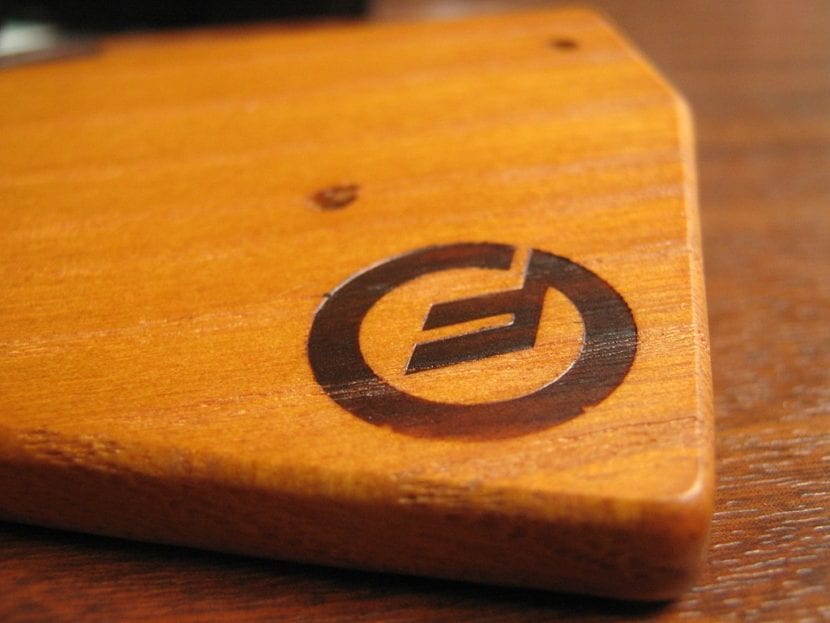
Tabbas fiye da sau ɗaya yayin bincika Pinterest ko Instagram, kun haɗu da hotunan Alamar yanke itace. Ana amfani da wannan tasirin a cikin alama da ainihin hoto na wasu nau'ikan nau'ikan, musamman gidajen cin nama, hamburgers, kantin kofi ko ma kamfanonin da ke aiki kai tsaye da itace.
Akwai hanyoyi da yawa don cimma wannan tasirin da ƙari idan kuna amfani da Photoshop, amma komai zai dogara ne akan sakamakon da kuke son samu. Ana iya ganin tambarin da aka hatimce a kan itacen, kamar ana ƙone shi, Rikodin, tare da zurfin zurfin zurfin ciki da sauƙi, har ma fentin
A cikin wannan labarin za mu koya muku yadda ake yin tambarin tambari a jikin katako a Photoshop.
Hanyoyin zane da shirya fayil
Abu na farko da yakamata ka samu shine hoton baya ya sanya shi zane na itace. Zaku iya zaɓar wanda kuka fi so mafi kyau: wuta, mai duhu, tare da ƙarin sauƙi ko tare da ɗan sauƙi.
Zaka iya sanya tambarin ta hanyoyi biyu:
- Kuna rubuta shi a cikin takaddun Photoshop akan takaddar rubutu: Tabbatar da rubutun yana da girma kuma ana iya fahimta.
- Kuna sanya shi a cikin Photoshop azaman PNG ba tare da tushen komai ba, ko a matsayin Abun Mai Kyau wanda bashi da asali.
Abu mai mahimmanci shine tambarin tambarinku ya kasance koyaushe ya kasance a bayan fage kuma a baki, ko kun sanya shi azaman rubutun rubutu ko azaman PNG.
Yanzu a cikin takaddun Photoshop kawai kuna sanya waɗannan abubuwa biyu, kuma tambarin tambarin zai kasance a saman ƙirar itace.
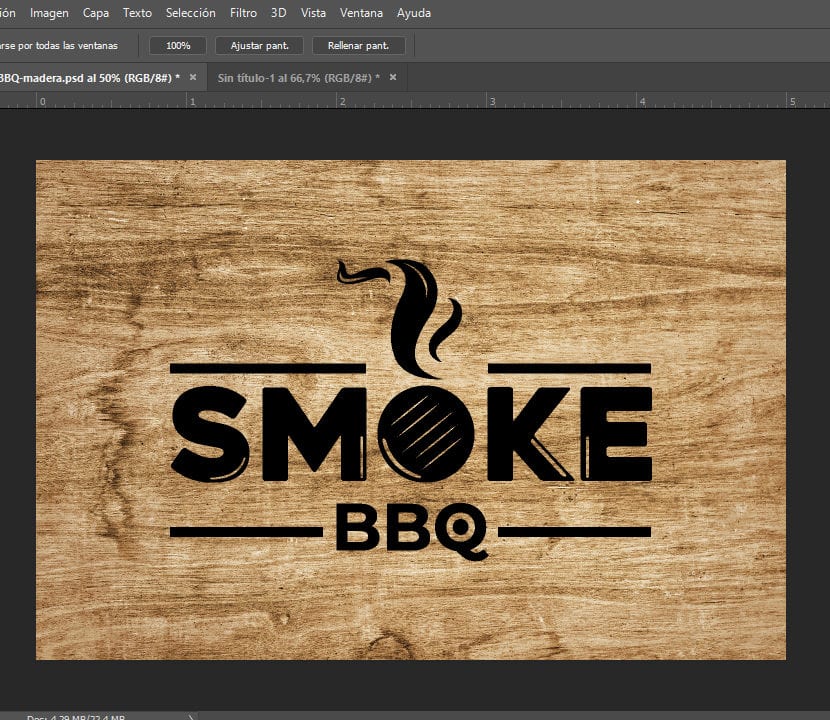
Alamar baƙar fata ba tare da bango tana kan layin rubutun itace ba
Yadudduka dole ne ka ƙirƙiri
Fara da Kwafin tambarin tambari, akan maballin zaka iya yin shi tare da umarnin CTRL+J, sab thatda haka, kuna da guda biyu daidai.
Tsakanin yadudduka biyu na tambura, ƙirƙiri sabon shafi kuma cika shi da fari. Kuna iya yin shi da hannu tare da tukunyar fenti a cikin allon kayan aiki (umarnin ta akan maballin shine wasika G), ko kuma za ku iya danna CTRL + Share kuma yana cike da farin kai tsaye.
Zaɓi tambarin tambari wanda yake sama da farin Layer, kuma hada shi tare da na karshen. Akan maballin zaka iya yi da shi CTRL + E
A sakamakon haka zaku sami farin farin bango tare da tambarin a cikin baƙar fata, Layer na gaba zai zama tambarin baƙar fata ne a bango na bayyane da kuma layin rubutun itace.
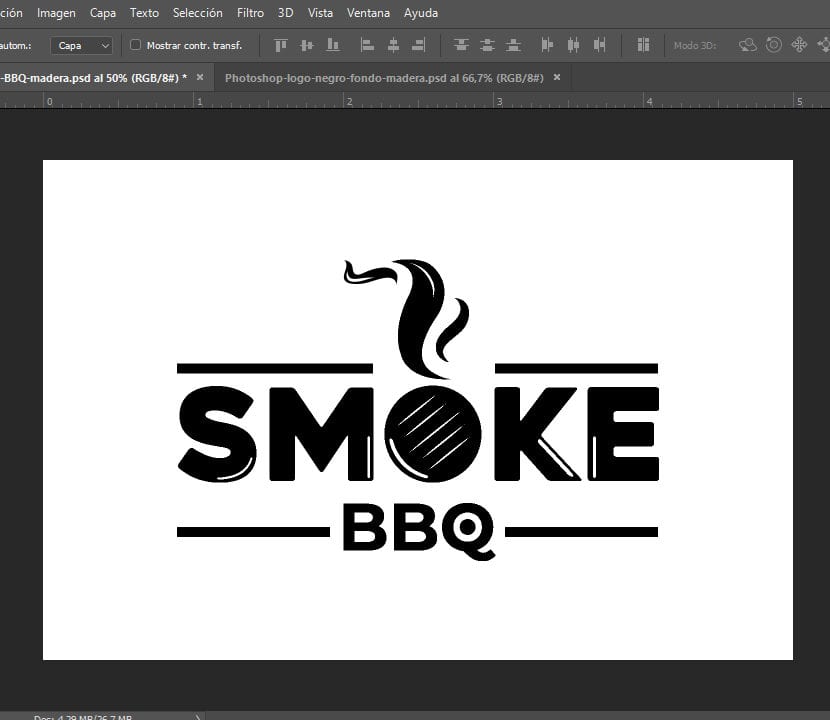
Haɗa takaddun tambarin biyu tare da filin da aka cika fanko
Kashi na farko na aiwatarwa
Game da Wiki Layer din ka tambarin fata ba tare da bango ba, danna ta latsa maɓallin CTRL, don haka an zaɓi silhouette na tambarin. Sannan a saman sandar sama, je zuwa Zaɓi> Gyara> faɗaɗa. A cikin akwatin da ya bayyana don andara Zaɓi, sanya ƙimar 1 pixel. Kamar yadda kake gani, zaɓin tambarinka a kan Layer zai faɗaɗa ƙarin pixel 1 a kowane gefe.
Cike fadada sarari a cikin zaɓi tare da baƙi. Kuna iya sake yi tare da bokitin fenti, ko tare da umarnin CTRL + Share.
Yanzu, game da Layer na farin bango da tambarin baƙi, latsa umarnin CTRL + I, saboda launuka sun juya daga fari zuwa baƙi.
A cikin sandar buɗewa, je zuwa Matata> Salo> iska. A cikin akwatin da ya bayyana don Iska, tabbatar cewa zaɓi Iska da Daga hagu an zaɓi. Lokacin latsa karɓa, gefunan tambarin an ɗan motsa kaɗan zuwa hagu. Maimaita wannan aikin sau ɗaya kawai don haka sakamako ya ninka. Sannan sake aiwatar da dukkan ayyukan, amma tare da zaɓi Daga zaɓaɓɓen dama, don haka murdiya a gefuna daidai yake da kowane bangare. Kar ka manta ninka sakamako biyu zuwa dama kuma.

Tace iska
Da zarar an yi wannan, sake sake juya launuka Layer ta hanyar latsa CTRL + na umurta.
A cikin sandar buɗewa, je zuwa Tace> blur> Gaussian blur kuma sanya ƙimar 1 pixel. Bude akwatin Matakan (CTRL + L) kuma saita ƙimar Matakan fitarwa na toari zuwa 72.
Zaɓi yanayin Launin Subexpose dakatar da Layer kuma yana rage opacity zuwa 60%.
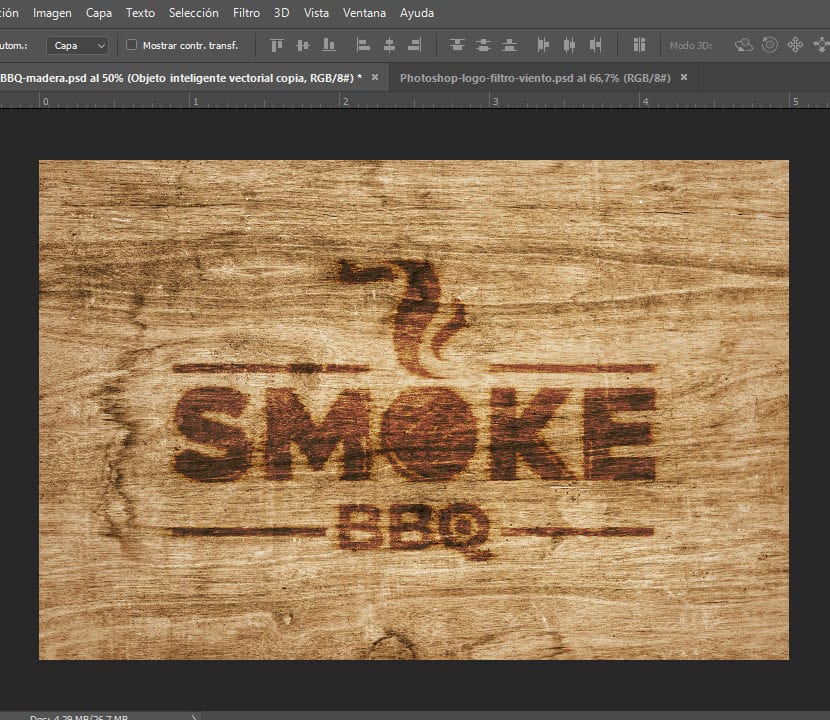
One launi da rage opacity
Irƙiri sabon shafi
Da zarar an aiwatar da wannan aikin tare da fararen bayanan baya, ƙirƙiri sabon shafi don zuwa sama da wannan.
A kan Layer na tambarin fata ba tare da bango ba, danna maballin CTRL don an zaɓi tambarin. Masu nema Zaɓi> Gyara> Fader, kuma a cikin akwatin zaɓi na Fade, sanya ƙimar 2 pixels.
Tare da wannan yanki har yanzu an zaɓi, sanya kanka akan sabon shimfidar da ka kirkira, saika cika wannan fili da baki. Kuna iya yin shi a cikin CTRL + Share. Rage layin cika zuwa 40%.
A kan wannan shimfidar, je zuwa mashaya panel, Layer> Salon layi> Bevel da Emboss kuma yi waɗannan gyare-gyare masu zuwa: Salo> Wajen Miter, Zurfin> 50%, Girman> 20 pixels, Angle> 130 °, Tsawo> 48 °, Opacity> 0%; Yanayin Inuwa> Linear Burn, Inuwa Opacity> 22%. Hakanan zaɓi zaɓi Amfani da hasken duniya. Sauran zaɓuɓɓukan an daidaita su ɗaya.
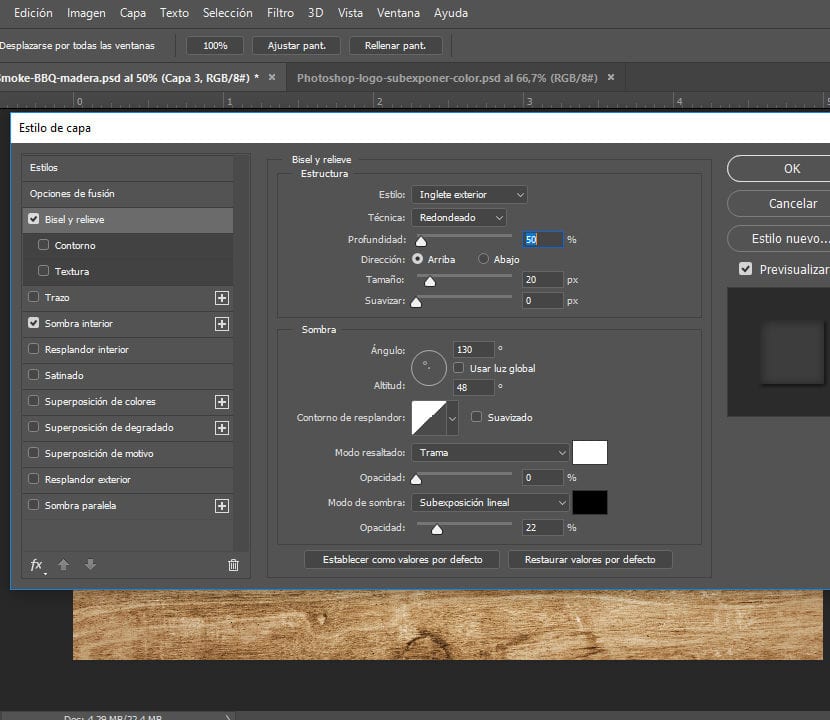
Salon Layer> Salon Bevel da Emboss
A cikin akwatin ɗaya, je zuwa zaɓi Inuwa ciki, yi gyare-gyare masu zuwa: Yanayin Haɗawa> Layin Lineone, Opacity> 10%, Angle> 147 °, Girman> 50 pixels. Cire alamar Amfani da Hasken Duniya. Sauran zaɓuɓɓukan an daidaita su ɗaya.
An gama! Oye layin farko na tambarin baƙar fata ba tare da bango ba kuma ya bar saman biyu kawai kuma ana iya ganin rubutun itace. Kun riga kun shirya tambarinku a cikin itace a shirye!

An buga tambarin Bakin Shafin hayaƙi akan katako